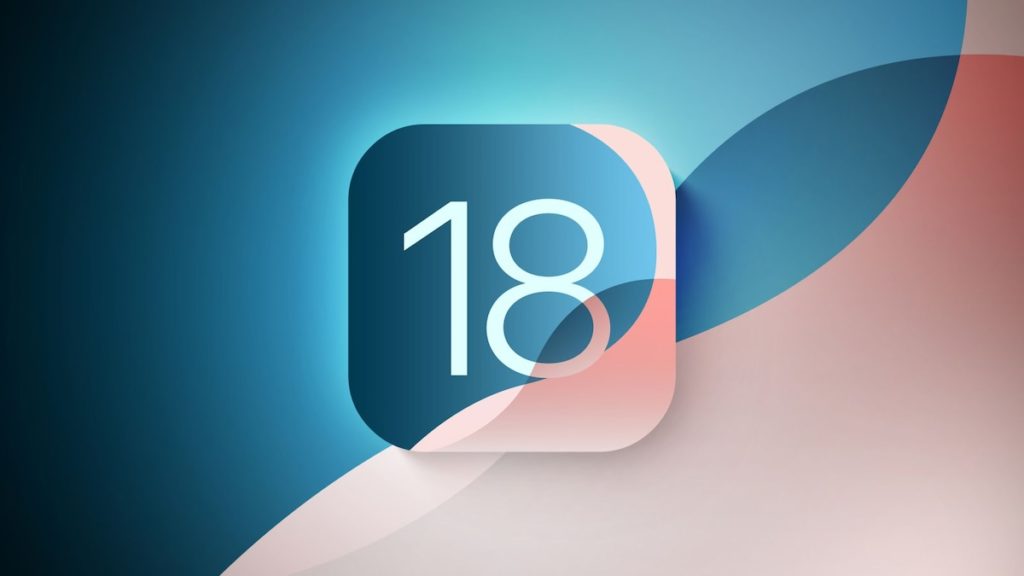Mit iOS 18 bietet Apple dir mehr Möglichkeiten, deine Privatsphäre zu schützen und Apps vor neugierigen Blicken zu verbergen. Egal, ob du bestimmte Apps aus persönlichen Gründen verstecken möchtest oder einfach nur ein aufgeräumtes Home-Bildschirm-Layout bevorzugst – in iOS 18 kannst du Apps schnell und einfach ausblenden und bei Bedarf wieder anzeigen. In diesem Blogpost erkläre ich dir Schritt für Schritt, wie du Apps verstecken und später wieder zugänglich machen kannst.
Warum sollte man Apps verstecken?
Es gibt viele Gründe, warum du Apps auf deinem iPhone verstecken möchtest:
- Privatsphäre: Schütze sensible Apps vor neugierigen Blicken, z. B. deine Banking- oder Gesundheits-Apps.
- Aufgeräumter Home-Bildschirm: Du kannst selten genutzte Apps verstecken, um den Home-Bildschirm übersichtlicher zu gestalten.
- Elterliche Kontrolle: Halte bestimmte Apps vor Kindern oder anderen Nutzern deines iPhones verborgen.
In iOS 18 gibt es mehrere Möglichkeiten, Apps zu verstecken, von der Nutzung der App-Bibliothek bis hin zu den neuen Features für den App-Datenschutz. Hier zeige ich dir, wie du dies Schritt für Schritt machst.
Voraussetzungen
Alles, was du für diese Anleitung brauchst, ist ein Apple iPhone (Affiliate Link) mit iOS 18 oder neuer. Keine zusätzliche Software ist notwendig, da alle Funktionen bereits in das Betriebssystem integriert sind.
Schritt-für-Schritt Anleitung zum Verstecken und Wiederanzeigen von Apps in iOS 18
1. Apps in der App-Bibliothek verstecken
Eine der einfachsten Möglichkeiten, eine App zu verstecken, ist, sie in der App-Bibliothek unterzubringen. Die App wird dabei vom Home-Bildschirm entfernt, bleibt aber weiterhin über die Bibliothek und die Suche zugänglich.
So geht’s:
- Home-Bildschirm öffnen: Gehe zum Home-Bildschirm, wo sich die App befindet, die du verstecken möchtest.
- App entfernen: Halte das App-Symbol gedrückt, bis ein Menü erscheint. Wähle „App entfernen“.
- In App-Bibliothek verschieben: Statt die App komplett zu löschen, wählst du „In App-Bibliothek verschieben“. Die App wird nun vom Home-Bildschirm entfernt, bleibt aber in der App-Bibliothek zugänglich.
App wieder anzeigen:
Um die App wieder auf dem Home-Bildschirm anzuzeigen:
- Öffne die App-Bibliothek (wische nach rechts, bis du die App-Bibliothek siehst).
- Suche die App, die du zurückholen möchtest.
- Halte das App-Symbol gedrückt und wähle „Zum Home-Bildschirm hinzufügen“.
2. Apps über Bildschirmzeit verstecken
Für eine sicherere Methode, bestimmte Apps vor anderen zu verstecken, kannst du die Bildschirmzeit-Funktion von iOS nutzen. Mit Bildschirmzeit kannst du den Zugriff auf Apps vollständig beschränken.
So geht’s:
- Einstellungen öffnen: Gehe zu den Einstellungen deines iPhones.
- Bildschirmzeit aktivieren: Wähle „Bildschirmzeit“ und aktiviere sie, falls du dies noch nicht getan hast.
- App-Beschränkungen festlegen: Tippe auf „Beschränkungen für Inhalte & Datenschutz“ und aktiviere sie.
- Apps beschränken: Wähle „Erlaubte Apps“ und deaktiviere die Apps, die du verstecken möchtest. Diese Apps verschwinden nun komplett vom Home-Bildschirm und aus der App-Bibliothek.
Apps wieder anzeigen:
Um die Apps wieder zugänglich zu machen:
- Gehe zurück zu „Erlaubte Apps“ in den Bildschirmzeit-Einstellungen.
- Aktiviere die Apps, die du wieder anzeigen möchtest, indem du den Schalter umlegst.
3. Apps im App Store verstecken
Wenn du Apps in deiner Kaufhistorie im App Store verstecken möchtest, gibt es eine Möglichkeit, diese aus der Historie zu entfernen, ohne sie zu löschen.
So geht’s:
- App Store öffnen: Öffne den App Store und tippe auf dein Profilbild oben rechts.
- Käufe anzeigen: Wähle „Käufe“ und dann „Meine Käufe“ aus.
- App verstecken: Finde die App, die du verstecken möchtest, wische nach links und tippe auf „Verbergen“.
App wieder anzeigen:
Um die App wieder zu finden, musst du im App Store in deinem Profil auf „Versteckte Käufe“ gehen.
4. Apps mithilfe von Fokus-Funktionen verstecken
Mit den neuen Fokus-Funktionen in iOS 18 kannst du personalisierte Modi erstellen, die nur bestimmte Apps auf dem Home-Bildschirm anzeigen und andere ausblenden. Das ist ideal, wenn du für verschiedene Situationen wie Arbeit oder Freizeit unterschiedliche App-Layouts haben möchtest.
So geht’s:
- Einstellungen öffnen: Gehe zu „Einstellungen“ und wähle „Fokus“.
- Fokus-Modus erstellen: Tippe auf „Neuen Fokus erstellen“ und wähle z. B. den Arbeitsmodus.
- Home-Bildschirm anpassen: In den Fokus-Einstellungen kannst du unter „Home-Bildschirm“ festlegen, welche App-Seiten sichtbar sein sollen. Apps, die auf ausgeblendeten Seiten sind, erscheinen während dieses Fokus-Modus nicht auf deinem Home-Bildschirm.
Apps wieder anzeigen:
Um die Apps wieder anzuzeigen, beende den Fokus-Modus oder passe die Home-Bildschirm-Anpassung in den Fokus-Einstellungen an.
Zusammenfassung
Mit iOS 18 hast du verschiedene Möglichkeiten, Apps auf deinem iPhone vor neugierigen Blicken zu verstecken. Ob durch das Verschieben in die App-Bibliothek, das Einschränken von Apps über Bildschirmzeit oder das Anpassen von Home-Bildschirm-Seiten mit Fokus-Funktionen – du behältst die volle Kontrolle darüber, welche Apps sichtbar sind und welche nicht. Gleichzeitig bleibt der Zugriff auf die versteckten Apps jederzeit möglich, sodass du sie nach Bedarf wieder anzeigen kannst.